
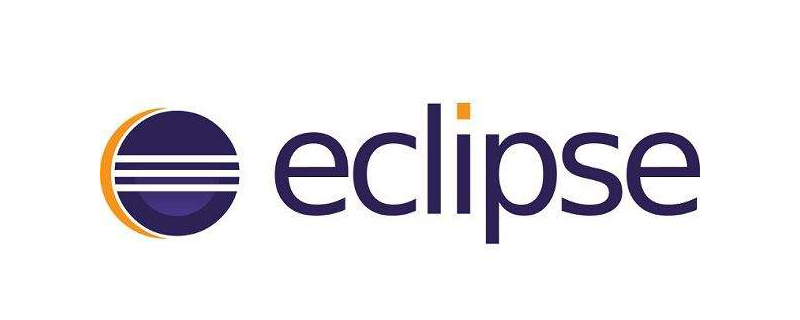
Wie installiere ich das PHP-Plug-in in Eclipse?
Führen Sie den Befehl [Hilfe>Neue Software installieren] aus, um die Schnittstelle [Installieren] zu öffnen, wie in der Abbildung unten gezeigt.
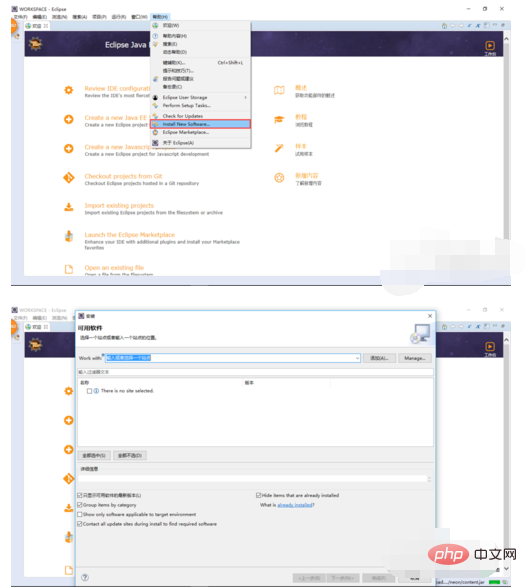
Klicken Sie in der Popup-Oberfläche [Installation] auf die Eingabetaste oder wählen Sie eine Site aus der Dropdown-Liste aus und wählen Sie „Alle verfügbaren Plug-in-Sites“ aus, wie in der Abbildung gezeigt Abbildung unten.
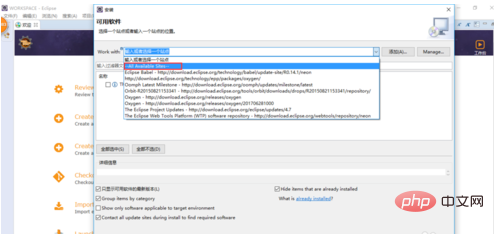
Nachdem die Auswahl abgeschlossen ist, dauert es einige Minuten, bis alle verfügbaren Plug-in-Sites angezeigt werden, wie im Bild unten gezeigt.
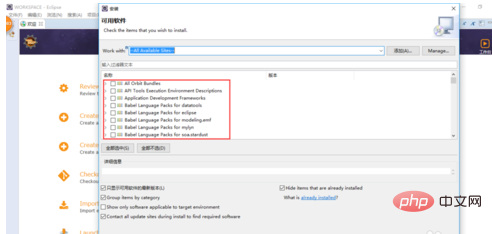
Es gibt zwei Möglichkeiten, PHP-Entwicklungstools (PHP Development Tools, die englische Abkürzung für PDT) zu überprüfen: Programmiersprachen (Grogramming Languages) oder Software im Zusammenhang mit der Webentwicklung , und klicken Sie dann auf die Schaltfläche [Weiter], wie in der Abbildung unten gezeigt.
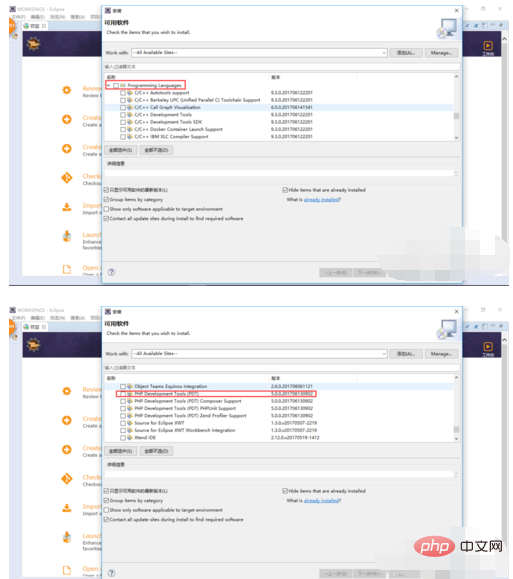
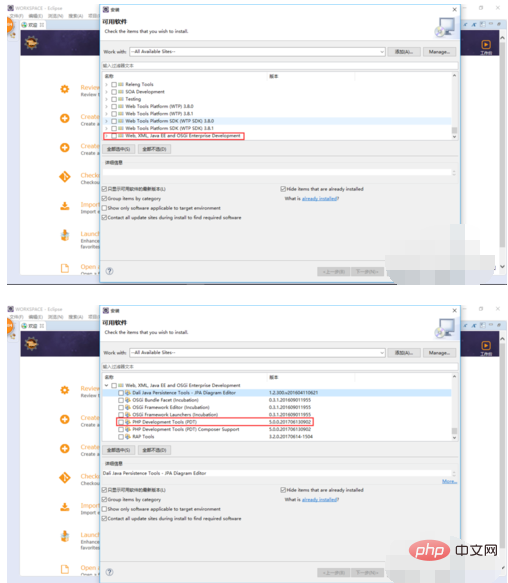
Beschreiben Sie in den angezeigten [Installationsdetails] detailliert die Komponenteninformationen, die installiert werden sollen, und klicken Sie dann auf [Weiter] drücken Sie die Taste wie unten gezeigt.
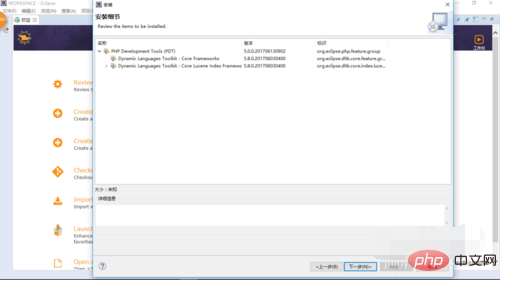
Wählen Sie in der Popup-Oberfläche [Lizenzen überprüfen] die Option [Ich akzeptiere die Bedingungen der Lizenzvereinbarung] und klicken Sie dann wie folgt auf die Schaltfläche [Fertig stellen]. in der Abbildung dargestellt.
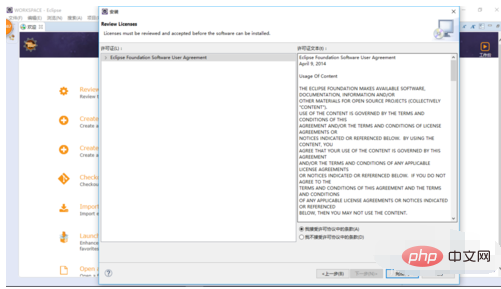
Kehren Sie zum ursprünglichen Ort zurück und sehen Sie den Fortschrittsstatus der Softwareinstallation in der unteren rechten Ecke, wie im Bild unten gezeigt.

Klicken Sie nach Abschluss der Installation im daraufhin angezeigten Dialogfeld [Software-Update] auf die Schaltfläche [Jetzt neu starten], wie in der Abbildung unten dargestellt.
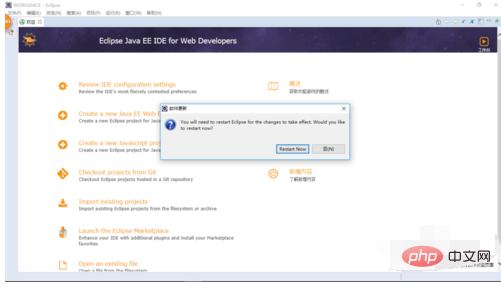
Nach dem Neustart sehen Sie die entwickelte PHP-Anwendung, wie im Bild unten dargestellt.
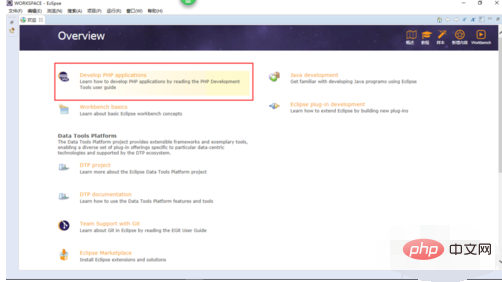
Das obige ist der detaillierte Inhalt vonSo installieren Sie das PHP-Plugin in Eclipse. Für weitere Informationen folgen Sie bitte anderen verwandten Artikeln auf der PHP chinesischen Website!
 Eclipse-Tutorial
Eclipse-Tutorial
 So setzen Sie Chinesisch in Eclipse ein
So setzen Sie Chinesisch in Eclipse ein
 Was ist die C-Programmiersoftware?
Was ist die C-Programmiersoftware?
 Was sind die Unterschiede zwischen den Eclipse-Versionsnummern?
Was sind die Unterschiede zwischen den Eclipse-Versionsnummern?
 Was ist der Unterschied zwischen Sonnenfinsternis und Idee?
Was ist der Unterschied zwischen Sonnenfinsternis und Idee?
 Was bedeutet Java-Routing?
Was bedeutet Java-Routing?
 Methode zum Öffnen einer CDR-Datei
Methode zum Öffnen einer CDR-Datei
 SO INSTALLIEREN SIE LINUX
SO INSTALLIEREN SIE LINUX




